Remediați eroarea Dropbox la descărcarea fișierului dvs. în Windows 10
Miscellanea / / July 22, 2022
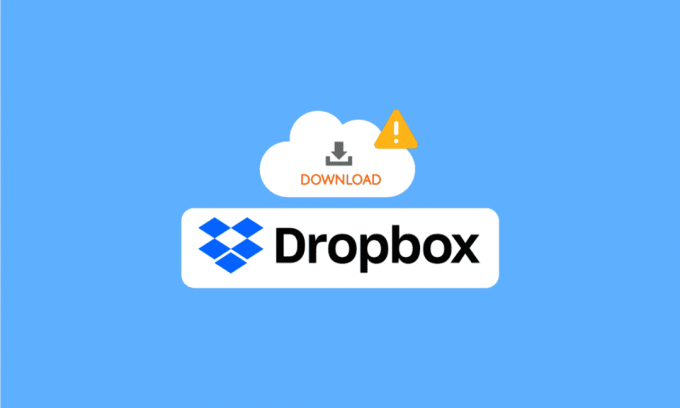
Dropbox este o platformă de găzduire a fișierelor; site-ul a fost lansat pentru prima dată în 2008 și de atunci a devenit una dintre cele mai mari platforme de găzduire de fișiere de pe internet. Dropbox are în prezent peste 700 de milioane de utilizatori activi. Dropbox permite utilizatorilor săi să-și stocheze fișierele folosind site-ul web oficial și pe aplicațiile Dropbox Desktop și Mobile. Utilizatorii pot opta pentru diverse planuri plătite pentru a utiliza serviciile; cu toate acestea, un plan de bază gratuit este, de asemenea, oferit tuturor utilizatorilor. Odată ce un utilizator își stochează fișierele pe Dropbox, poate descărca aceste fișiere oricând dorește. Cu toate acestea, uneori, utilizatorii pot întâmpina o eroare Dropbox la descărcarea fișierului atunci când încearcă să-și descarce fișierele; această eroare la descărcarea fișierului poate fi cauzată din diverse motive. Dacă vă confruntați cu o problemă similară, următorul ghid va analiza cinci metode pentru a vă ajuta să remediați descărcarea Dropbox care nu funcționează.
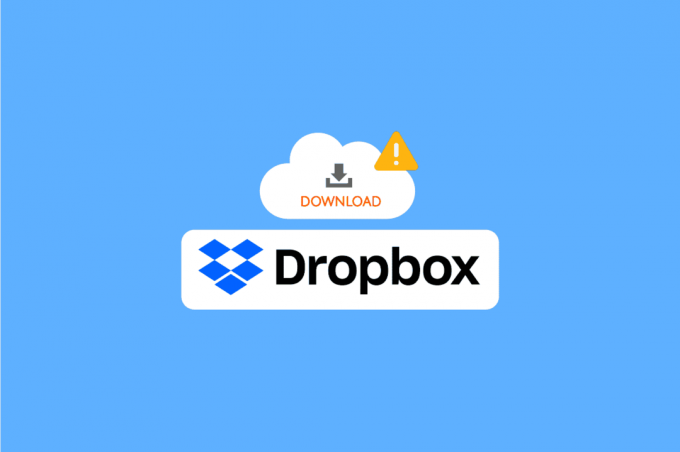
Cuprins
- Cum să remediați eroarea Dropbox la descărcarea fișierului în Windows 10
- Metoda 1: În metodele browser
- Metoda 2: Schimbați interfața Dropbox
- Metoda 3: Verificați starea sistemului Dropbox
- Metoda 4: Reinstalați aplicația Dropbox
Cum să remediați eroarea Dropbox la descărcarea fișierului în Windows 10
Pot exista diverse motive pentru această eroare la descărcarea fișierelor din Dropbox; unele dintre motive sunt menționate mai jos.
- Serverul Dropbox este oprit
- Probleme cu aplicația Dropbox
- Probleme cu site-ul web Dropbox
- Probleme cu browserul
- Probleme cu excesul de date din cache în browser
Metoda 1: În metodele browser
Să încercăm mai întâi câteva soluții generale pentru a rezolva eroarea Dropbox la descărcarea fișierului. Aceste soluții pot fi efectuate în browserul dvs. web.
Opțiunea I: Schimbați browserul web
Unul dintre primele lucruri pe care le puteți face pentru a evita erorile la descărcarea fișierului este să vă schimbați browserul actual. Majoritatea oamenilor folosesc Google Chrome pentru a naviga pe internet. Puteți încerca un alt browser dacă descărcarea Dropbox nu funcționează pe Google Chrome.
Opțiunea II: Utilizați modul incognito
Următoarea metodă pe care o puteți încerca este dacă eroarea Dropbox descarcă fișierul dvs. se repetă pentru a utiliza modul incognito al browserului. O fereastră privată/incognito ascunde adresa dvs. IP și vă poate ajuta să rezolvați această problemă. Mulți utilizatori au descoperit că utilizarea ferestrei private/incognito pentru a-și descărca fișierele din Dropbox a rezolvat problema erorii Dropbox la descărcarea fișierului.
Pentru a utiliza fereastra incognito din browser, urmați acești pași simpli.
1. Loveste Tasta Windows, tip Google Chrome și clinge pe Deschis.
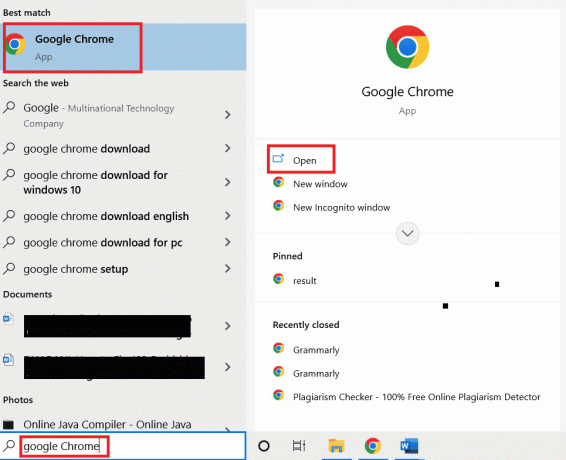
2. Găsiți și faceți clic pe opțiunile de meniu în colțul din dreapta sus al ferestrei browserului dvs.

3. Faceți clic pe O nouă fereastră privată.

Notă: De asemenea, puteți tasta Ctrl + Shift + N taste comandă rapidă simultană pentru a deschide o nouă fereastră privată.
Citește și: Remediați eroarea OneDrive 0x8007016a în Windows 10
Opțiunea III: Ștergeți fișierele cache
Următorul lucru eficient pe care îl puteți face pentru a rezolva această problemă este să încercați să ștergeți datele cache ale browserului. Datele din cache includ fișiere temporare de internet pentru a vă ajuta să navigați mai rapid. Cu toate acestea, atunci când există un număr mare de date din cache stocate în browser, s-ar putea să treci dificultăți în navigare. Puteți urma acești pași simpli pentru a șterge datele cache din browser.
1. Deschis Google Chrome browser web.
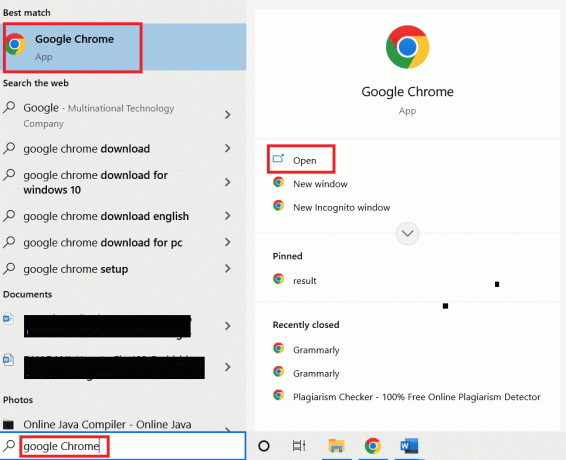
2. Găsiți și faceți clic pe opțiunile de meniu în colțul din dreapta sus al ferestrei browserului dvs.

3. Click pe Mai multe unelte

4. Click pe Sterge istoricul de navigare.

5. Alegeți un interval de timp potrivit sau alegeți Tot timpul pentru a șterge toate datele.
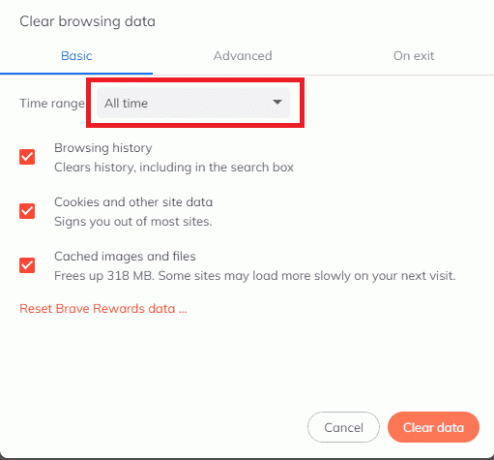
6. Bifați casetele pe Cookie-uri și alte date ale site-ului și Imagini și fișiere stocate în cache.

7. Click pe date clare.

Opțiunea IV: Schimbați numele fișierelor
Asigurați-vă întotdeauna că numele fișierelor pe care le descărcați nu conțin semne de punctuație și caractere.
Citește și:12 moduri de a stabili o conexiune sigură pe Chrome
Metoda 2: Schimbați interfața Dropbox
Dacă utilizați Dropbox într-un browser, puteți încerca să comutați la aplicația Dropbox. Aplicația dropbox oferă o experiență completă; este ușor de urmărit și utilizat. Dacă nu aveți o aplicație Dropbox pe computer, o puteți descărca urmând acești pași.
Notă: dacă utilizați deja aplicația Dropbox și descărcarea Dropbox nu funcționează, încercați să utilizați Dropbox din browserul web.
1. Lansați Google Chrome browser web.

2. În bara de căutare, tastați Dropbox.com.

3. Faceți clic pe Obține aplicația iar apoi pe Aplicație desktop.
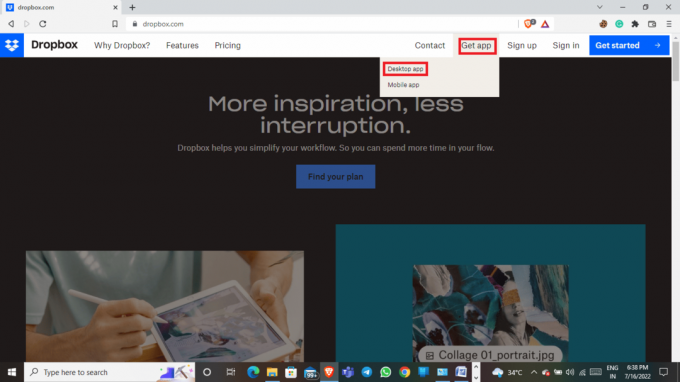
4. Click pe Descarcă acum.
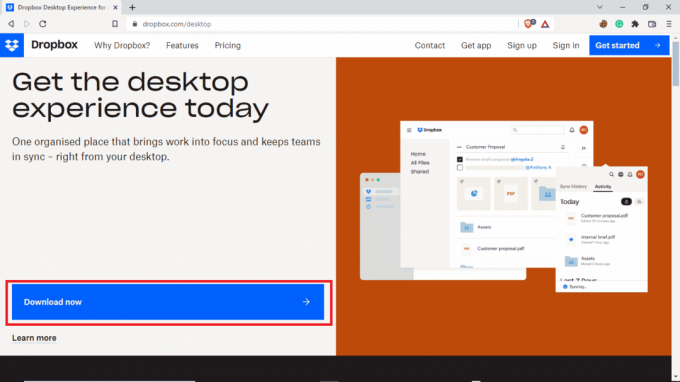
Metoda 3: Verificați starea sistemului Dropbox
Uneori, motivul erorii Dropbox la descărcarea fișierului apare din cauza unui server defect. Din fericire, puteți verifica starea serverelor Dropbox și puteți afla dacă acesta este motivul problemei, pentru a verifica starea serverului Dropbox, puteți urma acești pași simpli.
1. Deschide Google Chrome browser.

2. În bara de căutare, tastați status.dropbox.com.
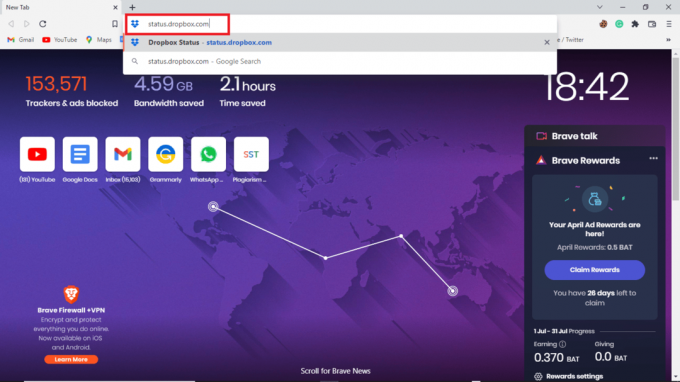
3. Puteți verifica starea site-ului web Dropbox.
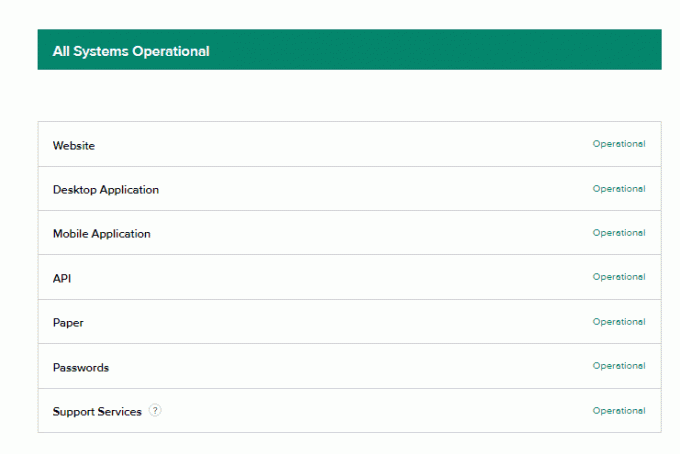
Citește și:Remediați problemele de sincronizare OneDrive pe Windows 10
Metoda 4: Reinstalați aplicația Dropbox
Dacă întâmpinați în continuare probleme cu descărcarea fișierelor din aplicația Dropbox, este posibil să doriți să reinstalați aplicația.
Puteți urma acești pași simpli pentru a dezinstala aplicația Dropbox din sistemul dvs.
1. Loveste Tasta Windows, tip Panou de control și faceți clic pe Deschis.
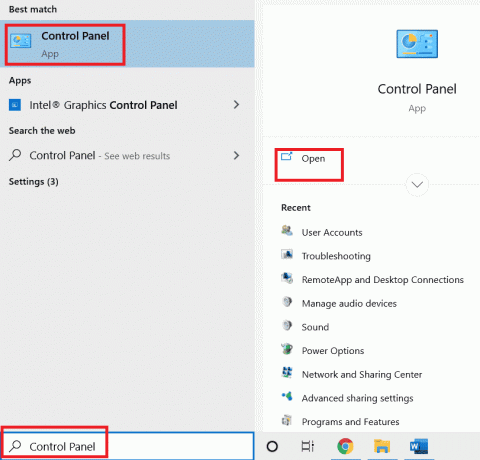
2. Sub programe, Click pe dezinstalează un program.

3. Faceți clic dreapta pe Dropbox la dezinstalați.
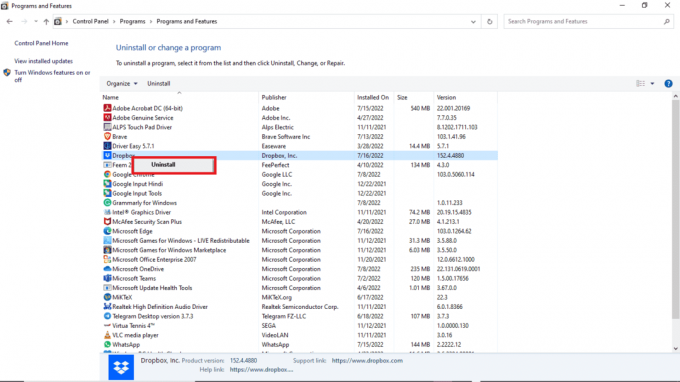
5. Oferiți-vă sistemului permisiunea de a dezinstala programul.
6. Când dezinstalarea este terminată, localizați Instalator Dropbox pe dispozitivul dvs.
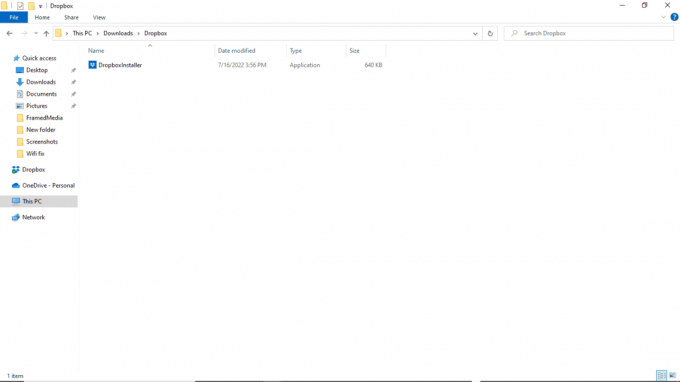
7. Instalați din nou aplicația Dropbox.
Întrebări frecvente (FAQs)
Î1. Pot descărca mai multe fișiere din Dropbox?
Ans. Odată ce vă conectați la dvs Dropbox cont, puteți descărca fișierele stocate individual sau colectiv.
Q2. De ce Dropbox nu descarcă fișiere?
Ans. Pot exista mai multe motive pentru care Dropbox nu vă descarcă fișierele. Unele dintre motivele comune pot fi a server prost.
Q3. Pot folosi aplicația Dropbox pe un computer?
Ans.da, aplicația Dropbox poate fi descărcată pe un computer; funcționează la fel de bine ca aplicația mobilă sau site-ul web.
Recomandat:
- Remediați Verificați dacă căile de transformare specificate sunt Eroare validă
- Fix Photoshop Dynamiclink nu este disponibil în Windows 10
- Remediați partajarea ecranului Discord care nu funcționează în Windows 10
- Cum mă elimin dintr-un grup Dropbox
Sperăm că acest ghid a fost util și că ați reușit să vă remediați Eroare Dropbox la descărcarea fișierului problema în mod corespunzător. Comentează și spune-ne care metodă a funcționat pentru tine. De asemenea, dacă aveți întrebări, întrebări sau sugestii, nu ezitați să ni le împărtășiți.



